
Zirve Müşavir, Muhasebe, Finansman ve Üretim programlarından herhangi birini ve e-Mükellef programını kullanan Mali Müşavirler artık e-Mükellef’e bordro raporları, mizan, bilanço ve gelir tablolarınını gönderebilecekler.

Evrak göndermek için öncelikle Zirve Masaüstünde kayıtlı firmaların e-Mükellefe gönderilmesi gerekir. Bu işlemin nasıl yapıldığına dair bilgi almak için daha önce hazırladığımız “Zirve Masaüstü Programlarından e-Mükellef’e Firma Gönder” blog yazımıza buraya tıklayarak ulaşabilirsiniz.
Firmalar e-Mükellefe gönderildikten sonra evrakların sıra sıra gönderilmesi gerekir.
Bordro Raporları
Bordro raporlarını göndermek için Zirve Masaüstü programından Bordro / Personel modülüne giriş yapılır.

Bordro Yazdır F12 butonuna tıklanır.
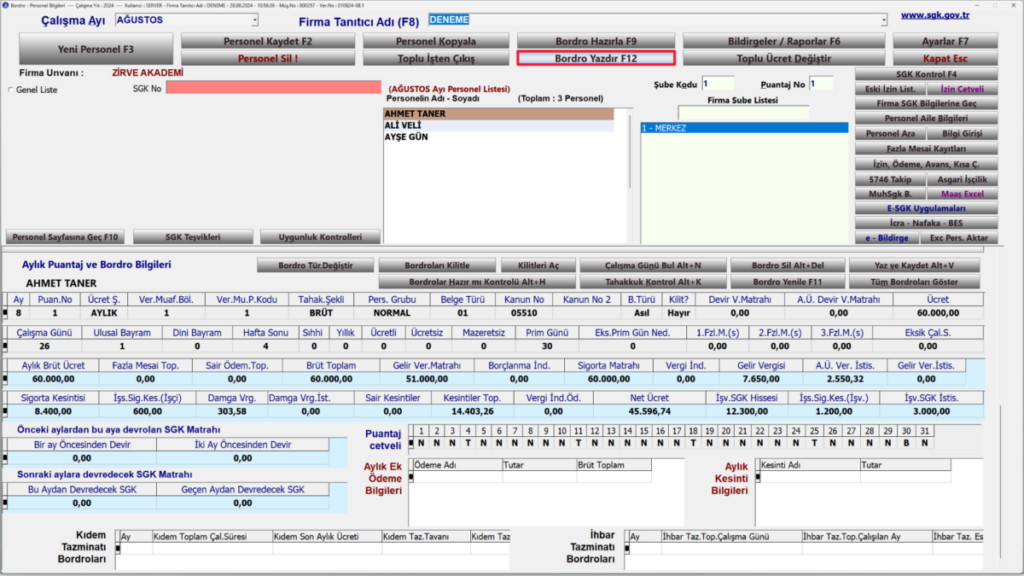
Burada yer alan Bordro Raporunu Gönder butonunun yanındaki Ok işaretine tıklayarak E-Mükellef’e Gönder seçeneği ile işlem tamamlanır.
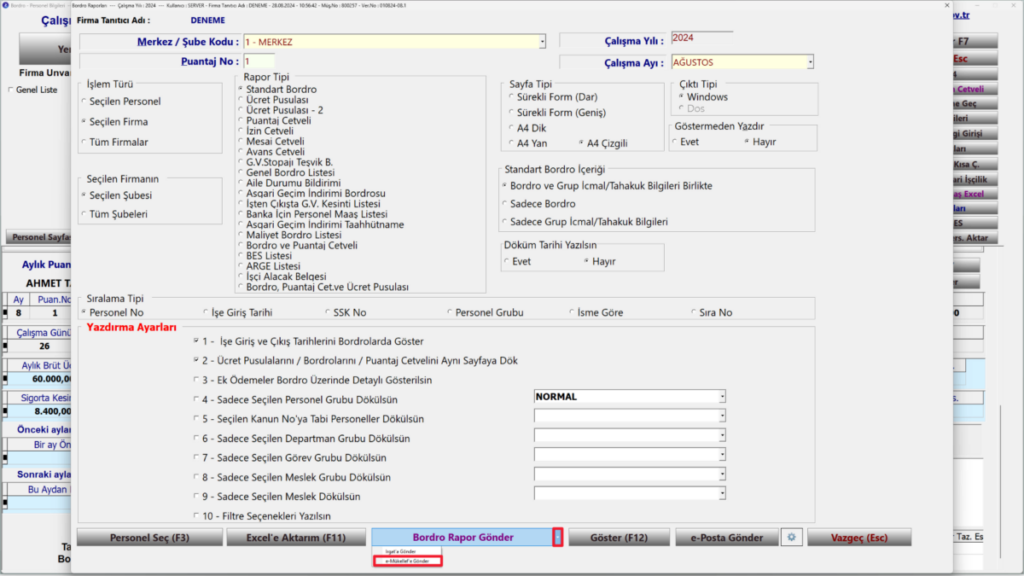
Mizan
Mizan göndermek için Zirve Masaüstü programından Genel Muhasebe modülüne giriş yapılır.
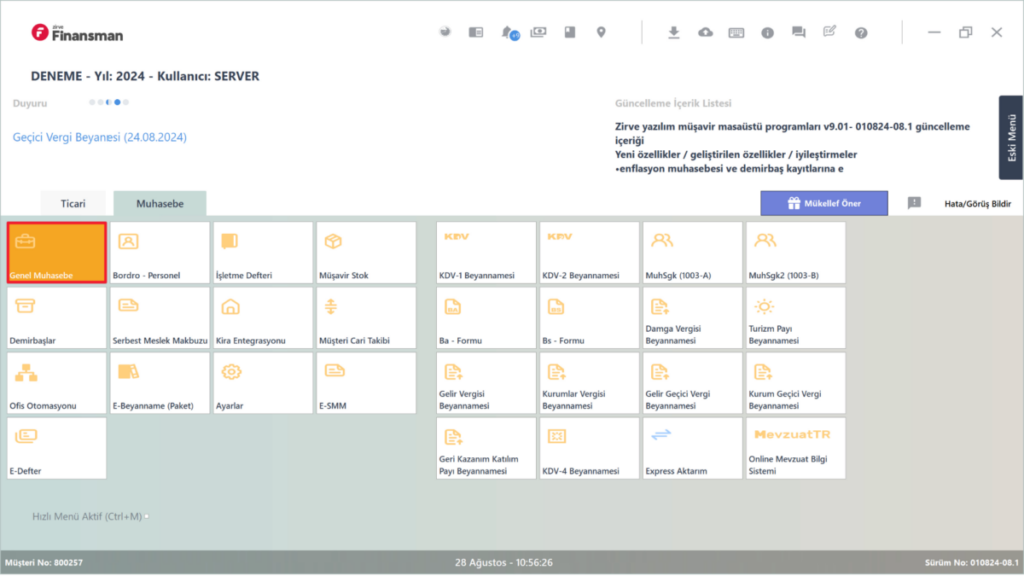
Mizan’a tıklanır.
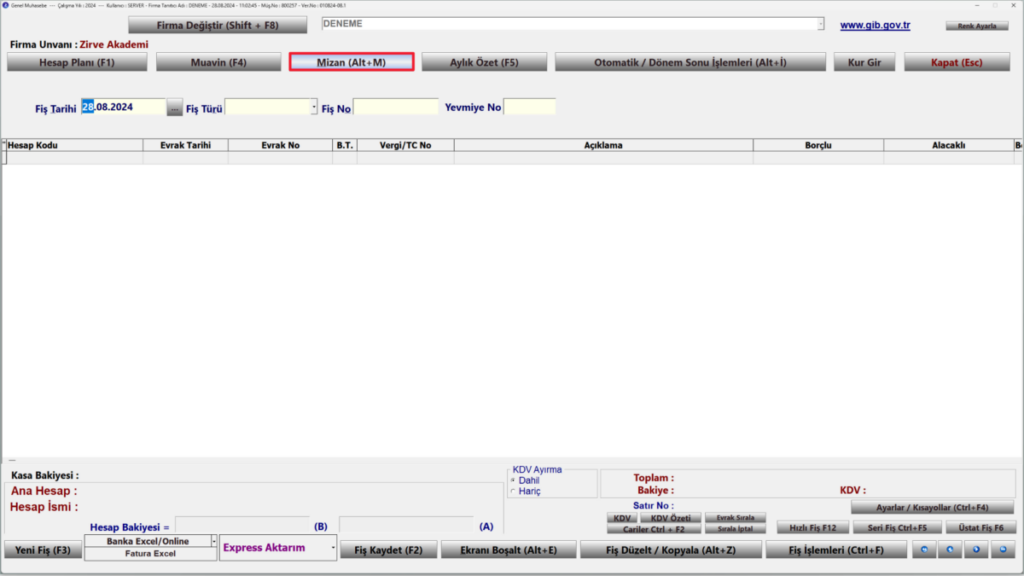
Mizan sayfasında yer alan Gönder butonuna tıklayıp e-Mükellef’e Gönder diyerek işlem tamamlanır.
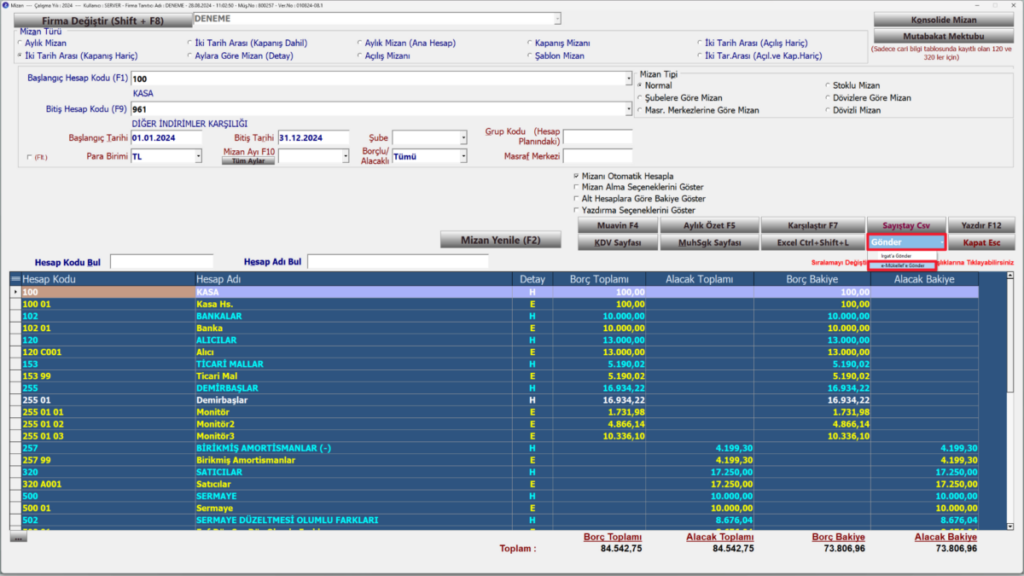
Bilanço
Bilanço göndermek için Zirve Masaüstü programından Genel Muhasebe modülüne giriş yapılır.
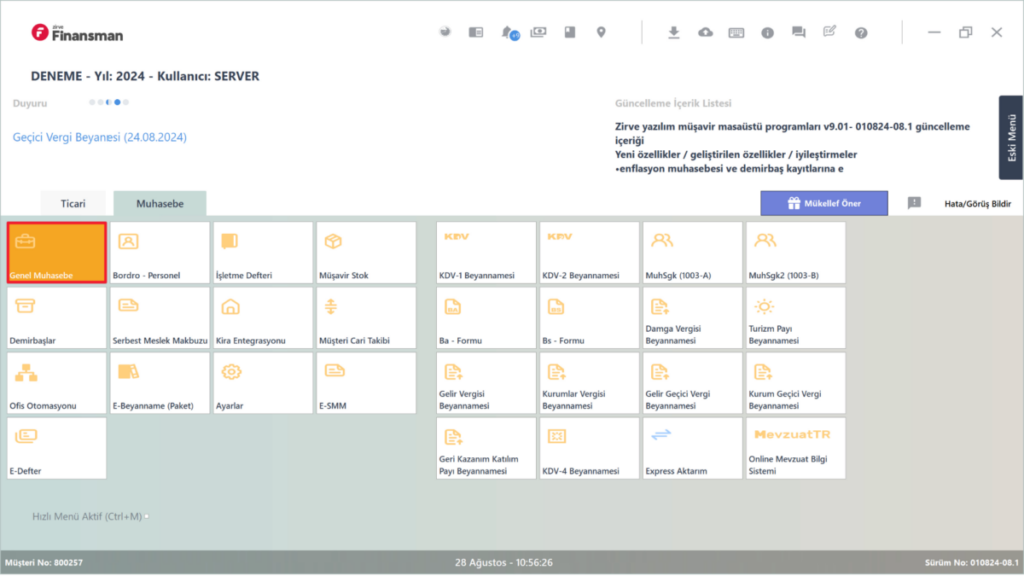
Otomatik Dönem Sonu İşlemleri > Mali Tablolar adımları takip edilir. İşlem Seçiniz alanından Bilançoyu işaretleyip Kaydedilmiş Tabloyu Yükle butonuyla işleme devam edilir.
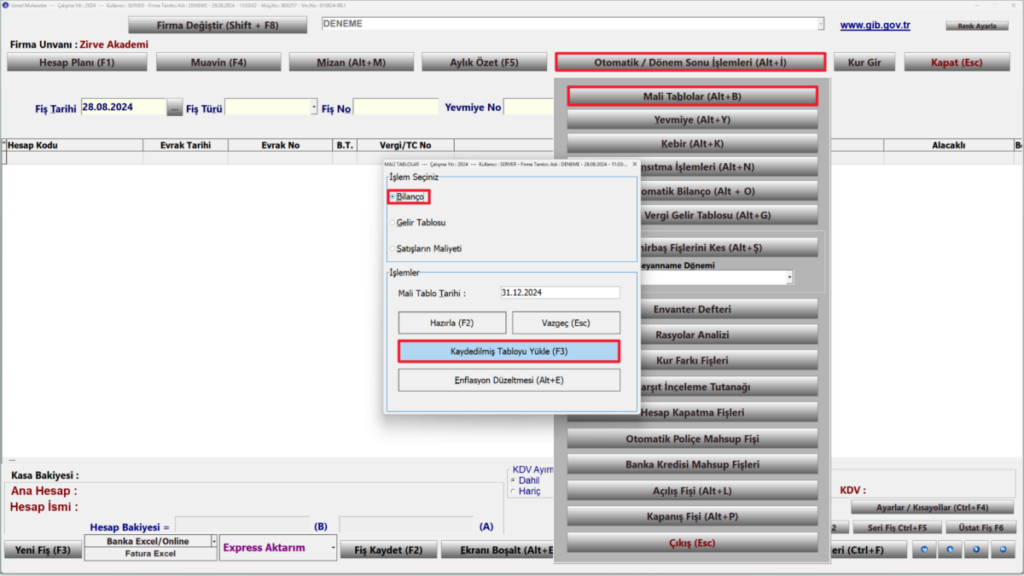
Eğer daha önce bilanço hazırlanmadıysa Zirve Masaüstü programı otomatik olarak bilançoyu hazırlayacaktır.
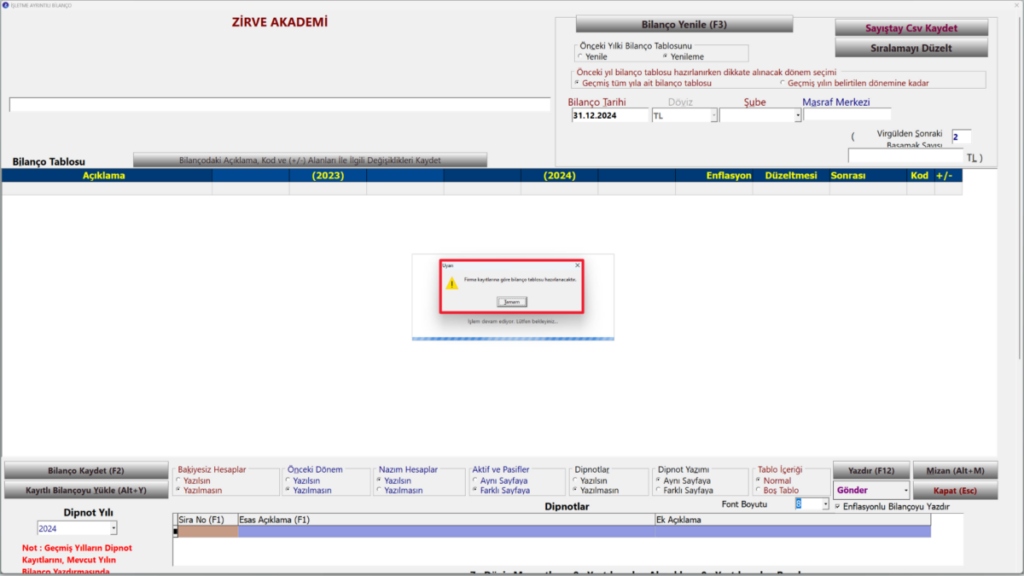
Bilanço hazırlandıktan/açıldıktan sonra açılan sayfada yer alan Gönder butonuna tıklanır ve e-Mükellef’e Gönder diyerek işlem tamamlanır.
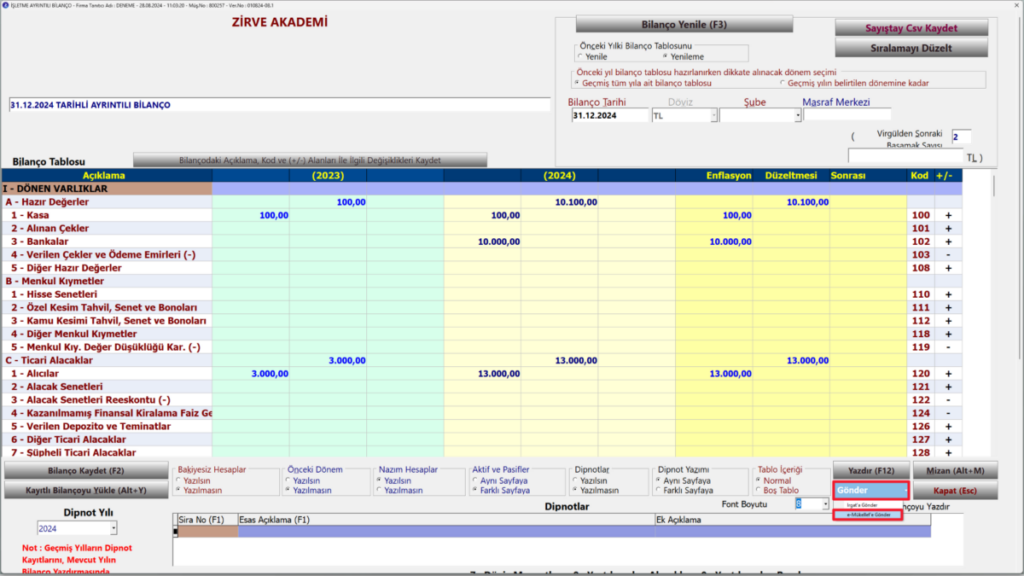
Gelir Tabloları
Gelir Tablolarını göndermek için Zirve Masaüstü programından Genel Muhasebe modülüne giriş yapılır.
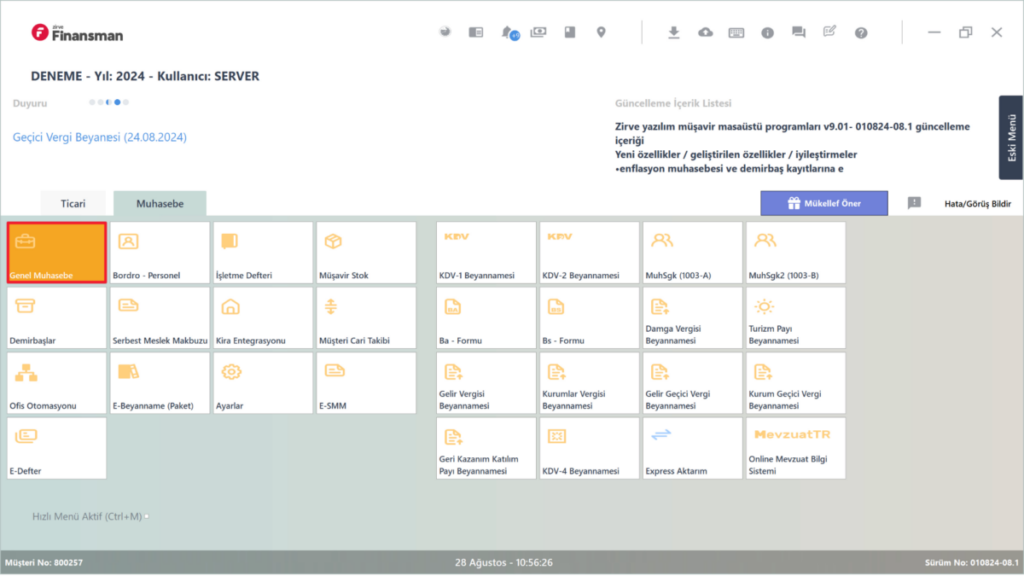
Otomatik Dönem Sonu İşlemleri > Mali Tablolar adımları takip edilir. İşlem Seçiniz alanından Bilançoyu işaretleyip Kaydedilmiş Tabloyu Yükle butonuyla işleme devam edilir.
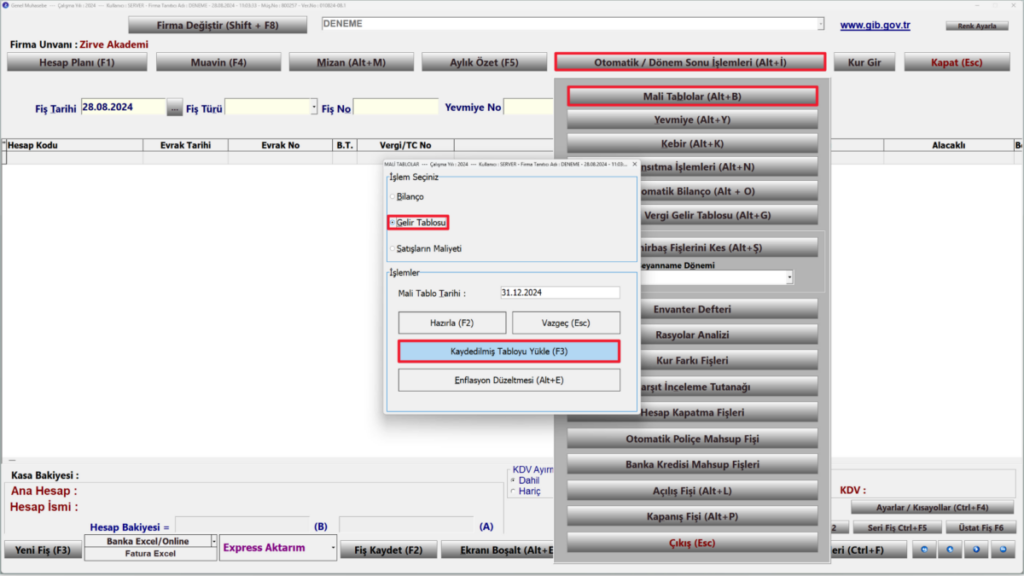
Eğer daha önce gelir tablosu hazırlanmadıysa Zirve Masaüstü programı otomatik olarak gelir tablosunu hazırlayacaktır.
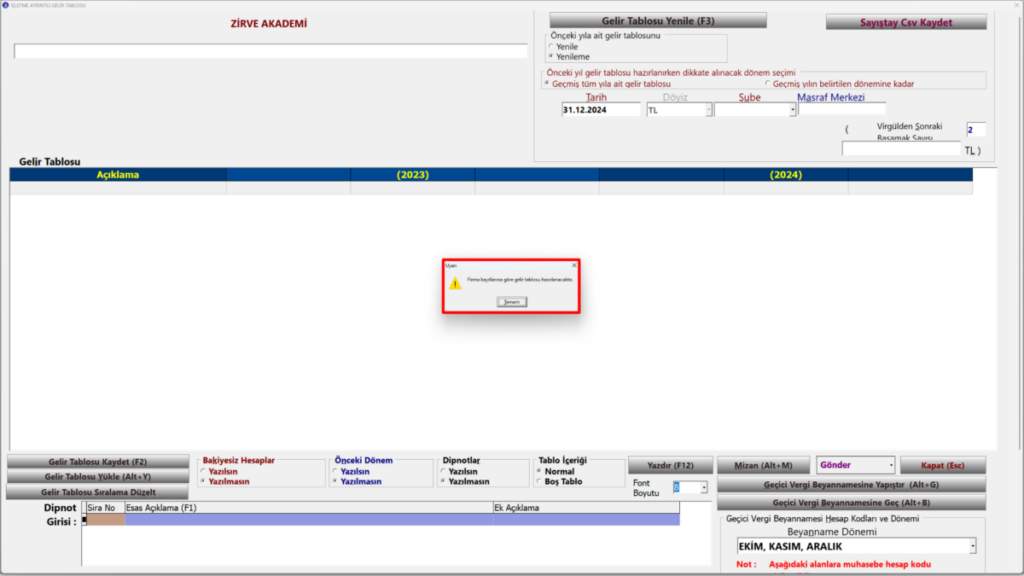
Açılan sayfada yer alan Gönder butonuna tıklanır ve e-Mükellef’e Gönder diyerek işlem tamamlanır.
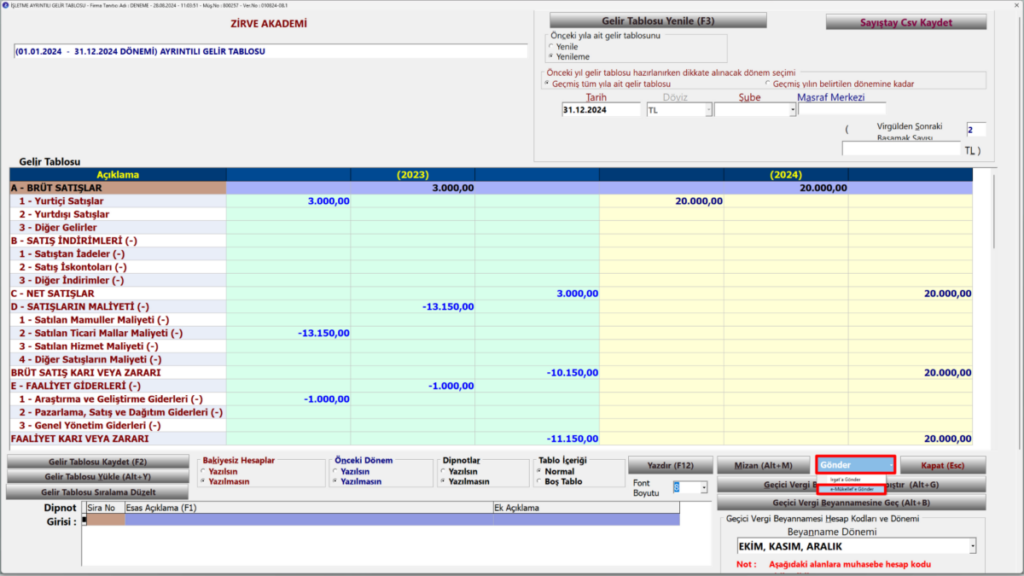
Videolu Anlatım
Keyifli kullanımlar dileriz.



